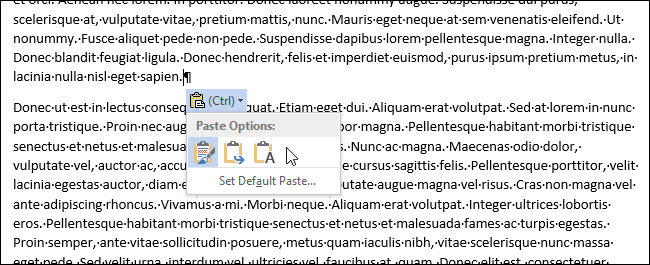
Lorsque vous copiez du texte d’un endroit dans un document Word à un autre, Word affiche utilement une case de « Options de Collage » à droite à la fin de ce que vous avez collé. Cet outil vous permet de choisir ce qu’il faut faire au sujet de la mise en forme du texte collé.
Par exemple, lorsque vous collez du texte, vous pouvez choisir « Maintenir la mise en forme de la Source» (préserve la mise en forme du texte original), « Fusionner la mise en forme» (modifie la mise en forme du texte collé pour correspondre au texte qui l’entoure), ou « Conserver le texte seulement » (supprime toute mise en forme originale du texte collé).
Les différentes options s’affichent sur la boîte « Option de Collage » selon la source du texte copié. Vous pouvez également modifier le réglage du collage par défaut.
Si la case « Options de Collage » vous distrait, vous pouvez facilement la désactiver. Pour ce faire, cliquez sur l’onglet « Fichier ».
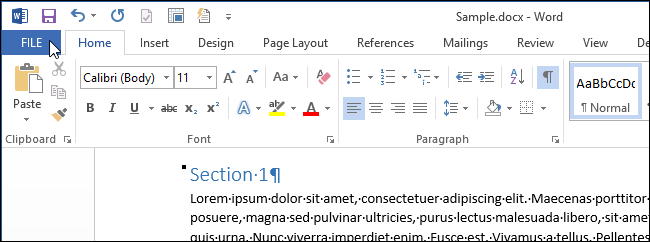
Dans la liste des éléments sur la gauche, cliquez sur « Options ».
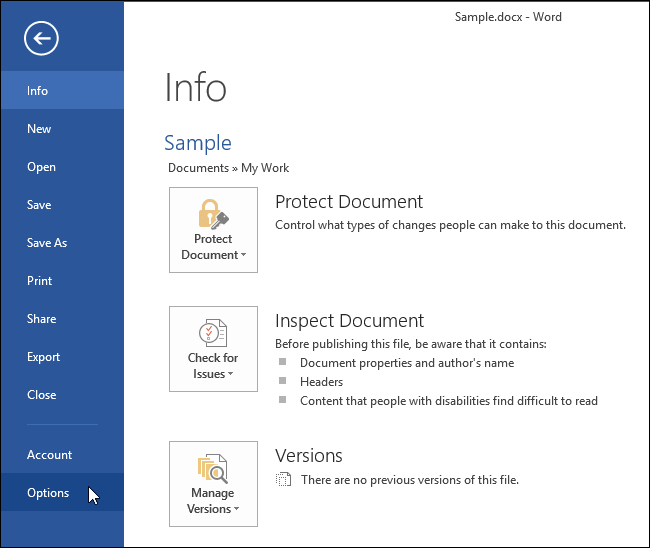
Dans la boîte de dialogue « Options Word », cliquez sur « Contrôles » dans la liste des éléments sur la gauche.
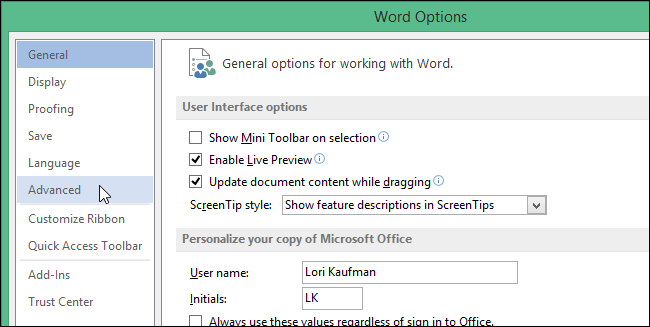
Faites défiler jusqu’à la section «Copier-coller» et sélectionnez l’option « Afficher les options du bouton de collage lorsque le contenu est collé » il n’y a donc pas de coche dans la boîte.
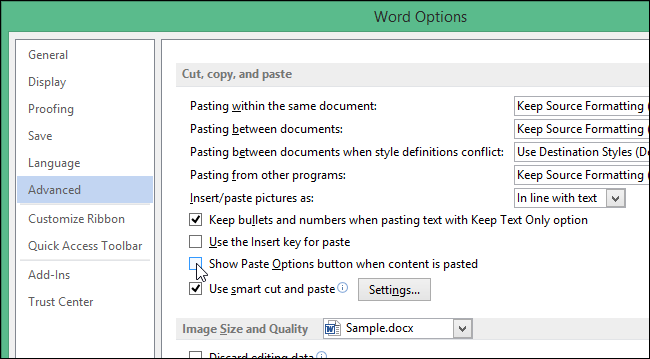
Cliquez sur « OK » pour accepter le changement et fermer la boîte de dialogue « Options Word ».
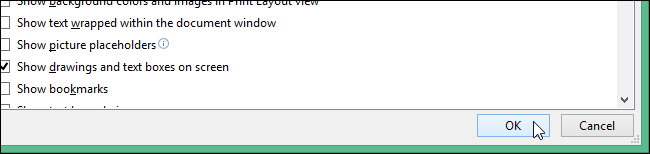
Même si vous avez désactivé la case « Options de Collage », vous pouvez toujours accéder aux « Options de Collage » en cliquant sur la moitié-inférieure du bouton « Coller » sur l’onglet « Accueil ».
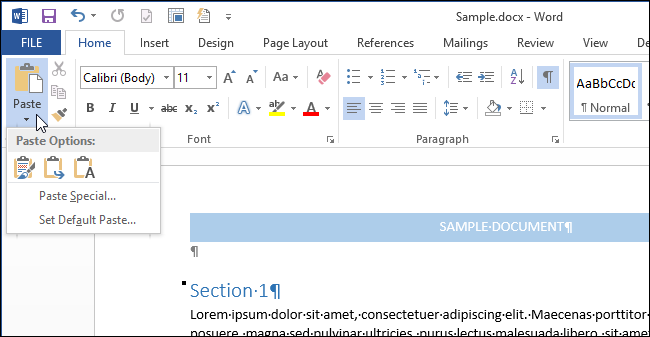
Si vous ne souhaitez pas désactiver la case « Options de Collage » complètement, vous pouvez appuyer sur « Esc » pour rejeter lorsqu’elle s’affiche.
Cette procédure fonctionne également pour désactiver la case « Options de collage » dans Excel et PowerPoint.